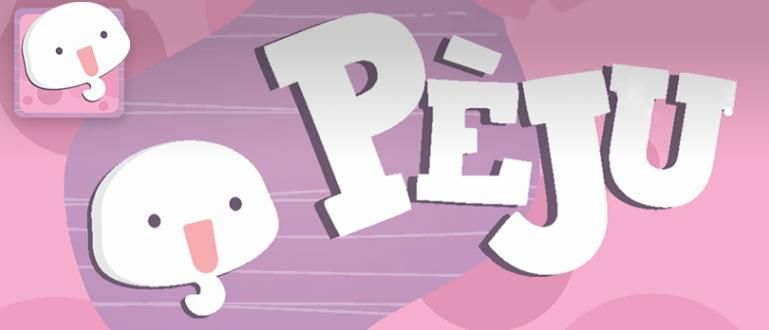Para malaman ang performance ng isang smartphone kapag naglalaro ng mga laro, kailangan ng FPS counter application. Mula dito malalaman mo kung gaano katigas ang smartphone na iyong ginagamit. Narito kung paano i-install ito!
Para sa iyo na mahilig maglaro sa mga smartphone, dapat pamilyar ka sa isang terminong ito, ibig sabihin FPS.
FPS o Frames per Second ay ang bilang ng mga larawang nakikita bawat segundo. Karaniwan, upang makagawa ng maayos na paggalaw ng imahe, kinakailangan ang isang minimum na rate ng frame 10 fps sa iyong smartphone.
Well, magiging mas malaki ang FPS na ito kung maglalaro ka ng mga larong may HD graphics. Sa ibang pagkakataon kakailanganin mo ng FPS counter application o karaniwang tinatawag na FPS Counter.
Ano ang mga pakinabang ng application na ito, at paano mo ito i-install?
Paano Ipakita ang FPS Counter sa Android kapag Naglalaro ng Mga Laro
Ang application na ito ay kapaki-pakinabang para sa pagsukat ng pagganap ng iyong smartphone kapag naglalaro ng mga laro o nagpapatakbo ng mga mabibigat na application.
Kung ang halaga ng FPS ay masyadong mababa sa mas mababa sa 30 FPS, ang smartphone na iyong ginagamit ay masyadong napipilitang maglaro ng laro.
Iba kung mataas ang halaga hanggang sa daan-daang fps, kung gayon ang iyong smartphone ay sopistikado at maaaring gawin upang maglaro ng iba't ibang mabibigat na laro.
Well, isa sa pinakasikat na FPS Counter application ay Game Booster. Maaari mo itong i-download dito:
 I-DOWNLOAD ang Apps Utilities
I-DOWNLOAD ang Apps Utilities Sa totoo lang, ang pangunahing pag-andar ng app Game Booster ay upang pataasin ang bilis ng device at pinuhin ang hitsura nito.
Ngunit ang application na ito ay maaari ding gawin upang ilabas FPS Metro, gang. Kaya mamaya, makikita mo ang FPS Meter sa sulok ng screen ng smartphone habang naglalaro.
Curious kung paano? Tingnan ang sumusunod na gabay!
Hakbang - 1: I-install ang Game Booster App
Una, ang kailangan mo lang gawin ay i-install ang application Game Booster sa iyong smartphone. Kung gayon, buksan ang application.

Sa panimulang pahina, hihilingin sa iyo na basahin Mga Tuntunin ng Paggamit at Patakaran sa Privacy. Kapag tapos na, mangyaring lagyan ng tsek ang puwang na ibinigay. Pagkatapos nito, pindutin Magsimula.
Hakbang - 2: I-click ang Right Side Panel upang Itakda ang FPS Monitor
Nang matapos ang pagpindot Magsimula, haharap ka sa isang screen na tulad nito, na may kaliwa at kanang mga setting ng panel.

Dahil sa mga setting Monitor ng FPS ay nasa kanang pane, piliin ang tamang panel. Sa ibang pagkakataon ay makakahanap ka ng ilang mga opsyon, isa na rito ang setting ng FPS Monitor.
Hakbang - 3: Paganahin ang FPS Monitor
Para makita mo ang FPS Meter, dapat mong i-activate ang FPS Monitor button sa screen. Pindutin ang pindutan I-activate.

Mamaya, may lalabas na button ng babala "I-unlock nang Libre". Mangyaring pindutin. Makakakita ka ng ad sa loob ng 15-30 segundo. Mangyaring maghintay at huwag pindutin ang anuman hanggang sa matapos ang ad.
Hakbang - 4: Payagan ang App Access sa Iyong Smartphone
Pagkatapos ng ad, may lalabas na notification mula sa Game Booster application upang ma-access ang iyong smartphone. Kung ito ay lilitaw, basahin ito, pagkatapos ay pindutin excuse me.

Pagkatapos nito, pupunta ka sa mga pangunahing setting ng iyong smartphone, kung saan hihilingin sa iyong sumang-ayon sa kahilingan ng application na ma-access ang mga feature ng iyong smartphone. Pindutin Pinayagan o ayon sa mga setting ng bawat smartphone.
Hakbang - 5: Ang FPS Meter ay Lumitaw at Handa nang Subukan
Matapos ang lahat ng mga setting ay naging ikaw Pinayagan, makikita mo ang FPS Meter na lalabas sa kanang sulok ng screen ng iyong smartphone.

Well, maaari mo na ngayong subukan na maglaro ng iba't ibang mga laro na gusto mo. Ang isang halimbawa na ipapakita dito ay PUBG Mobile.

Pagkatapos magsimula ang application, makikita mo FPS Metro ipakita ang mga numero 60.2 fps. Nangangahulugan ito na ang mga smartphone ay masasabing may kakayahan pa ring maglaro ng mga laro o aksyon na may temang MOBA tulad ng Mobile Legends o Call of Duty.
Kung tapos ka nang maglaro at gusto mong ihinto ito, pindutin lamang ang stop button sa application. Madali lang diba?
Paano Taasan ang Halaga ng FPS
Well, isa sa mga gamit ng application FPS Counter Ang ganitong uri ng bagay ay upang makita kung gaano kalakas ang pagganap ng iyong smartphone kapag nakikitungo sa mga mabibigat na laro o application.
Kung ang halaga ng FPS ay masyadong mababa sa sa ilalim ng 30 fps, kailangan mong i-set muli ang laro para tumaas ang halaga ng FPS.
Ang isang paraan na karaniwang ginagawa ay ang babaan ang mga setting ng graphics sa laro o application na iyong pinapatakbo.
Sa ganitong paraan, maaaring tumaas ang halaga ng FPS, maaaring tumakbo nang maayos ang iyong smartphone nang walang anumang lag na kaganapan bumagsak sa gitna ng kalsada.
Ay oo, para sa paano magdagdag ng FPS sa laptop iba ang steps, yes, gang!
Iyon ang gabay sa kung paano ipakita ang FPS Counter sa Android kapag naglalaro ng mga laro sa pamamagitan ng application na Game Booster.
Ano sa tingin mo? Mayroon ka bang anumang mga mungkahi o iba pang mas mahusay na mga sanggunian sa aplikasyon? Isulat sa comments column sa ibaba, oo! Magkita-kita tayo sa susunod na artikulo ni Jaka!
Basahin din ang mga artikulo tungkol sa Android o iba pang mga kawili-wiling artikulo mula sa Diptya.